4つの簡単な方法を使用してユーザーの最後のログオン時間を検索する
ユーザーの最後のログオン時間を検索するには、多くの方法を使用できます。 私は、ユーザーの最後のログオン時間を見つけるための簡単な方法のいくつかをカバーします。 あなたはあなたのために簡単であると信じている方法で行くことができます。
システム管理者として、ユーザーの最後のログオン日時を検索する状況が多くあります。 ユーザーアクティビティを監査したり、一定期間にわたってActive Directory内のすべての非アクティブなユーザーを収集したりすることができます。
ユーザーの最後のログオン時間を見つけることができるサードパーティ製のソフトウェアがたくさんあります。 しかし、多くは、彼らは主にライセンスを必要とするため、これらのソフトウェアを使用することを好むではありません。 それらのいくつかは多分無料ですが、彼らは特定の制限が付属しています。 これらのソフトウェアは、情報を取得するためにactive directoryと通信する必要があり、一部の組織は、セキュリティ上の理由からそれを使用していません。
この記事で取り上げた方法は、簡単な手順でユーザーのログオン時間を見つけることができるため、サードパーティのソフトウェアを必要としません。
目次
方法1-Active Directory
を使用してユーザーの最後のログオン時間を検索するユーザーの最後のログオン時間を検索することは、Active Directoryを使用すると非常に簡単です。
- ドメインコントローラにログインします。
- Active Directoryユーザーとコンピュータコンソールを起動します(dsa.msc)。
- “表示”をクリックし、高度な機能がオンになっていることを確認します。
- 左ペインで、ユーザーをクリックして任意のユーザーを選択し、ユーザーアカウントを右クリックし、プロパティをクリックします。
- 属性のリストで、lastLogonを探します。 この属性には、ユーザーがドメインに最後にログインした時刻が表示されます。
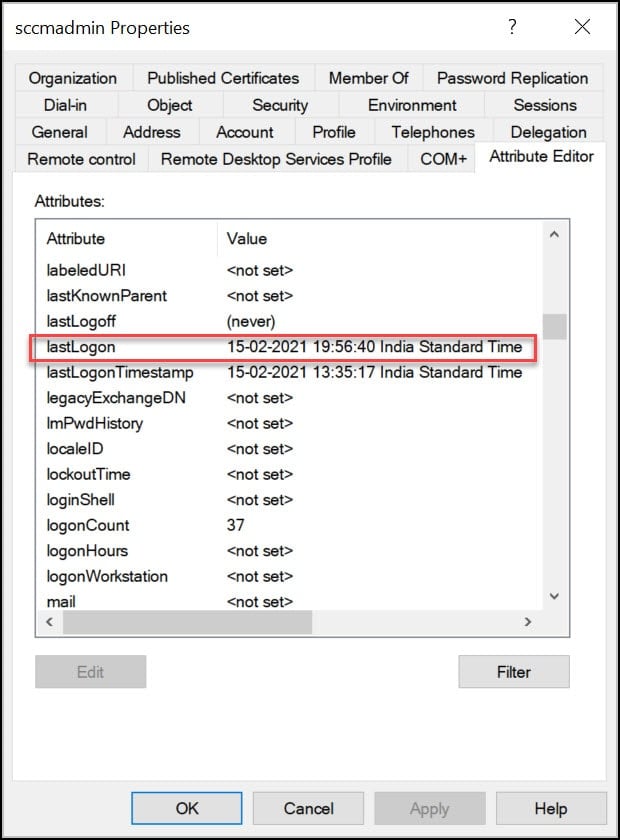
Active DirectoryのLastLogonとは何ですか?
lastlogon ADユーザー属性は、active directoryユーザーの最後のログオン時間を確認する最も正確な方法です。
Active DirectoryのLastLogonTimeStampとは何ですか?
LastLogonTimeStampの目的は、古いユーザーアカウントとコンピュータアカウントを識別するのに役立ちます。 管理者は、lastlogontimestamp属性を使用して、ユーザーまたはコンピューターアカウントが最近ドメインにログオンしたかどうかを判断できます。
LastlogonとLastLogonTimeStampの違いは何ですか?
lastlogon属性は、active directoryユーザーの最終ログイン時刻を確認する最も正確な方法です。 Lastlogonは、認証を実行するドメインコントローラーでのみ更新され、レプリケートされません。 LastLogontimestampは複製されますが、デフォルトでは前の値より14日以上古い場合にのみ複製されます。
方法2-CMD
を使用してユーザーの最後のログオン時間を検索するコマンドプロンプトを使用して、ユーザーの最後のログオン時間を検索できます。 ADユーザー情報を取得するには、ドメイン管理者アカウントは必要ありません。
- スタートをクリックし、コマンドプロンプトを起動します。
- コマンドを実行します–net user username/domain|findstr”Last”
- CMD出力には、ユーザーの最後のログオン日時が表示されます。

方法3–PowerShellコマンドユーザーの最終ログオン時間を検索する
PowerShellコマンドを使用してユーザーのログオン日時を検索することができます。 以下のコマンドは、ドメインコントローラーまたはメンバーサーバーで実行できます。
- ドメインコントローラにログインします。
- Active Directory PowerShellモジュールImport-Module ActiveDirectoryをインポートします。
- 以下のPowerShellコマンドを実行して、ユーザーのログイン時刻と日付を検索します。
Get-ADUser -Identity "username" -Properties LastLogon
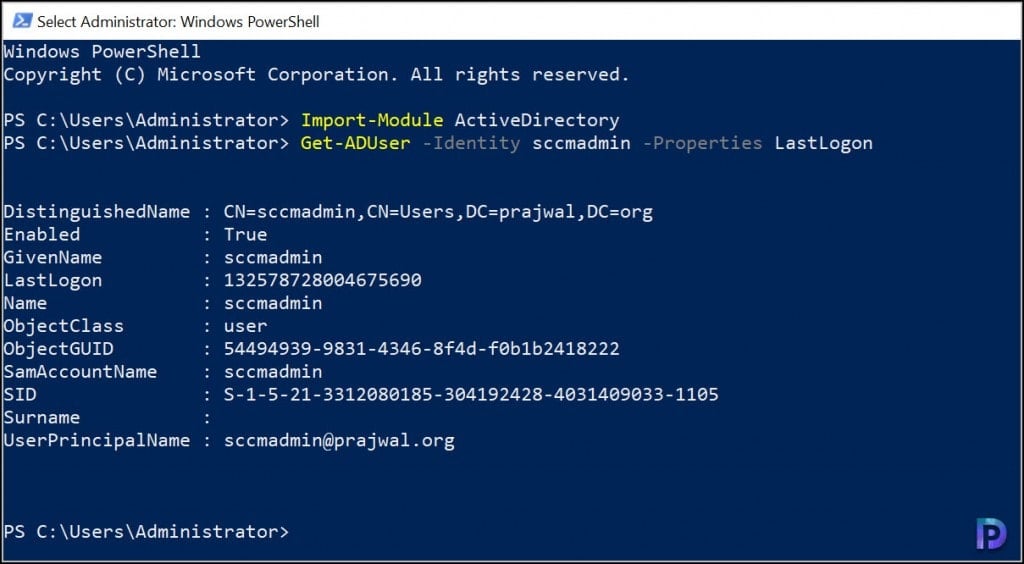
上記のコマンドを実行すると、Lastlogon値が別の形式 これはタイムスタンプ形式であり、値を読み取り可能な形式に変換する必要があります。 値を通常の時間に変換するには、以下のコマンドを使用します。 ユーザー名をユーザー名に置き換えることを忘れないでください。
Get-ADUser -Filter {Name -eq "username"} -Properties * | Select-Object Name, @{N='LastLogon'; E={::FromFileTime($_.LastLogon)}}

方法4–SCCM
を使用してユーザーの最終ログオン時間を検索するSCCMコンソールから、ユーザーアカウン SCCMは、探索方法を実行するときにActive Directoryを使用して情報を取得します。 Discoveryでは、検出された各オブジェクトの検出データレコード(DDR)が作成され、この情報がSCCMデータベースに格納されます。
SCCMを使用してユーザーのログオン時間を検索するには、次の2つの前提条件があります。
- ユーザーログオンの詳細を見つける前に、SCCM検出方法を有効にしておく必要があります。 ほとんどの場合、Active Directoryユーザー検出方法を有効にする必要があります。
- Active Directoryユーザー検出プロパティで、lastlogon属性とlastLogonTimestamp属性が検出用に有効になっていることを確認します。
SCCMを使用してユーザーの最終ログオン時刻を検索するには、以下の手順に従います。
- Configuration Managerコンソールを起動します。
- Assets and Compliance\Overview\Users\All Usersに移動します。
- ユーザーアカウントを検索し、ユーザーオブジェクトを右クリックします。
- [ユーザーのプロパティ]ボックスで、[全般]タブをクリックします。
- lastLogon属性は、ユーザーアカウントの最後のログオン時間を明らかにする必要があります。
